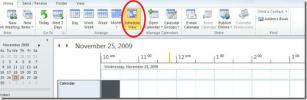Išjungti rašybos ir gramatikos tikrinimus konkrečiame „MS Word“ dokumente
„MS Word“ yra vienas moderniausių teksto redaktorių, šiandien prieinamų rinkoje. Aš sakyčiau, kad „Pages“ yra toks pat geras, bet aš meluočiau. Galite naudoti „MS Word“ norėdami rašyti ataskaitas, sudaryti savo CV, parašyti puikų darbą su citatomis ir antraščių vaizdais, įterpti intelektualųjį turinį ir net skaičių lentelę ir dar daugiau. Turėdamas tiek daug puikių įrankių, jis puikiai tinka bet kokiam rašymui. Įsivaizduokite, kad Tolkienas parašė vieną iš savo epinių knygų „MS Word“, ir jūs žinote, kad joje būtų daugiau raudonos nei Turkijos vėliava. Kartais gramatikos ir rašybos tikrinimas „MS Word“ išgelbėja mūsų gyvybes, bet kitu atveju tai gali tiesiog erzinti. Jei pastebite, kad rašote ką nors, kas kliudo įrankiui, štai kaip galite jį išjungti tik tam vienam dokumentui.
Atidarykite dokumentą, kurį norite išjungti rašybos ir gramatikos tikrinimą, ir eikite į Failas> Parinktys. „Word“ parinktyse eikite į skirtuką Tvirtinimas ir skiltyje „Išimtys“ panaikinkite žymėjimą vienoje arba abiejose ten išvardytose parinktyse (atsižvelgiant į tai, ką norite išjungti).

Jei pastebėsite, kad parinktis „Slėpti tik šio dokumento gramatikos klaidas“ neaktyvi, t. Y. Pilkos spalvos, pažiūrėkite į „Kada pataisyti rašybą ir gramatiką „Word“ skyriuje, esančiame virš jo, ir patikrinti, ar parinktis „Pažymėti gramatikos klaidas rašant“ yra nepatikrinta. Jei taip yra, negalėsite slėpti gramatikos klaidų paryškinimo, nebent pirmiausia įgalinsite.
Paieška
Naujausios žinutės
„Microsoft Office Publisher 2010“: Kas naujo?
„Microsoft Office Publisher“ yra gerai žinoma „Microsoft“ programa,...
„Microsoft Outlook 2010“: Kas naujo?
Jau keletą mėnesių pristatome keletą naujų, „Office 2010“ funkcijų,...
„Office 2010“ greitosios prieigos įrankių juosta
Greitosios prieigos įrankių juosta taip pat buvo įtraukta į „Office...